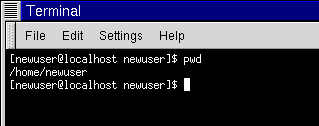Capítulo 15. Usted se encuentra aquí
Supongamos que quiere comprar un par de zapatos en el nuevo centro comercial. Podría no conocerlo bien, sin embargo esto no es un problema muy grave.
¿Por qué no? Gracias a los planos que normalmente se encuentran cerca de las entradas de los centros comerciales.
La mismo pasa con su sistema Red Hat Linux: la navegación resulta sencilla cuando se sabe dónde ir.
 | Compruebe que esté conectado con su cuenta de usuario |
|---|---|
Acuérdese que si no quiere vivir la pesadilla de borrar ficheros importantes o modificarlos, debería conectarse como usuario normal y no como root. Si todavía no ha creado su cuenta de usuario durante el proceso de instalación y no lo ha hecho tampoco ahora, hagalo en seguida. Vea la sección de nombre Crear una cuenta usuario en Capítulo 1 si necesita ayuda para crear su cuenta de usuario normal. |
Situarse gracias a pwd
Pronto o tarde (probablemente muy pronto), cuando empiece a mirar el contenido de un fichero, se preguntará "¿Dónde me encuentro?" y por cierto no estará haciendo una pregunta filosófica.
El DOS puede contestarle mostrándole el recorrido en el prompt como:
C:\GAMES\Game\ID1> |
Sin embargo Bash, la shell de su sistema Linux muestra por defecto sólo el directorio actual.
Intente abrir una ventana de Xterm. Verá el siguiente prompt:
[newuser@localhost newuser]$ |
Ahora teclee:
pwd |
Será visualizado algo parecido a:
/home/newuser |
El comando pwd significa print working directory. Cuando teclea pwd, le está preguntando a su sistema Linux: "¿Dónde me encuentro?" Su sistema le contestará "mostrándole" el directorio en el que se encuentra en la pantalla -- conocido también como standard output.
Parece fácil ¿verdad? Y es así; utilizará el comando pwd muchas veces para hechar un vistazo alrededor suyo. (incluso los expertos de Linux dependen de este pequeño programa.)